一、电脑路由器和宽带都装好了怎么连网
宽带都装好,让电信接入师傅给你调试网络通,然后购买无线路由器,自己安装设置


把路由器连接到外网
将前端上网的宽带线连接到路由器的WAN口,上网电脑连接到路由器的LAN口上。
请确认入户宽带的线路类型,根据入户宽带线路的不同,分为电话线、光纤、网线三种接入方式,连接方法请参考下图:
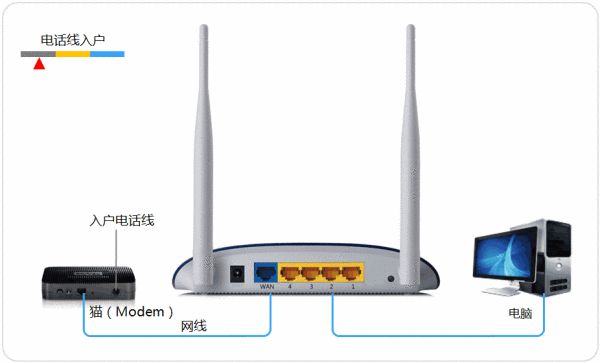
您也可以参考:线路连接图
线路连好后,路由器的WAN口和有线连接电脑的LAN口对应的指示灯都会常亮或闪烁,如果相应端口的指示灯不亮或电脑的网络图标显示红色的叉 ,则表明线路连接有问题,请检查确认网线连接牢固或尝试换一根网线。
请参考:网线接上了指示灯却不亮?
注意事项
宽带线一定要连接到路由器的WAN口上。WAN口与另外四个LAN口一般颜色有所不同,且端口下方有WAN标识,请仔细确认。电脑连接到路由器1/2/3/4任意一个LAN口。
[1] 打开浏览器,清空地址栏并输入tplogin.cn(部分较早期的路由器管理地址是192.168.1.1),并在弹出的窗口中设置路由器的登录密码,(密码长度在6-15位区间),该密码用于以后管理路由器(登录界面),请妥善保管。如下图:
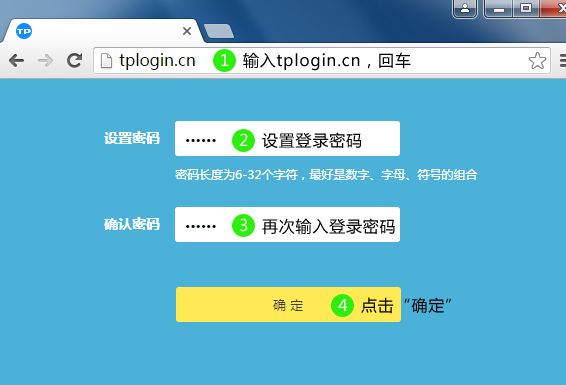
 注意事项
注意事项
如果弹出的登录界面和上图显示不一样,说明您的路由器是其他页面风格,请点击您的登录界面参考相应的设置方法。。
传统界面新界面
如果无法登录界面,请参考:登录不了路由器的管理界面?
[2] 登录成功后,路由器会自动检测上网方式,如下图:
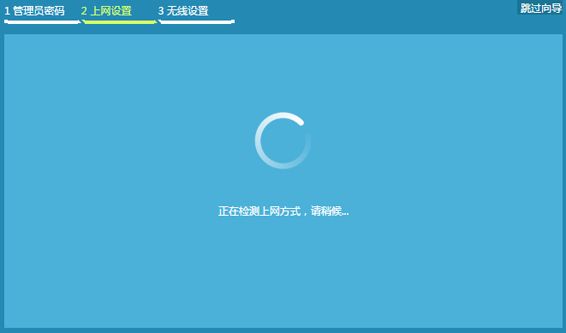
[3] 根据检测到的上网方式,填写该上网方式的对应参数:
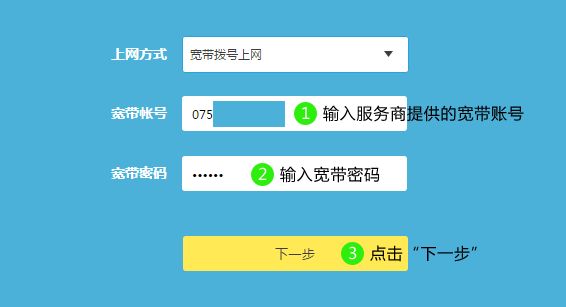
注意:如果检测结果是自动获得IP地址/固定IP地址上网,请按照页面提示进行操作。
 注意事项
注意事项
76%的用户上不了网是因为输入了错误的用户名和密码,请仔细检查输入的宽带用户名和密码是否正确,注意区分中英文、字母的大小写、后缀是否完整等。如果不确认,请咨询宽带运营商。
[4] 设置无线名称和密码,如下图:
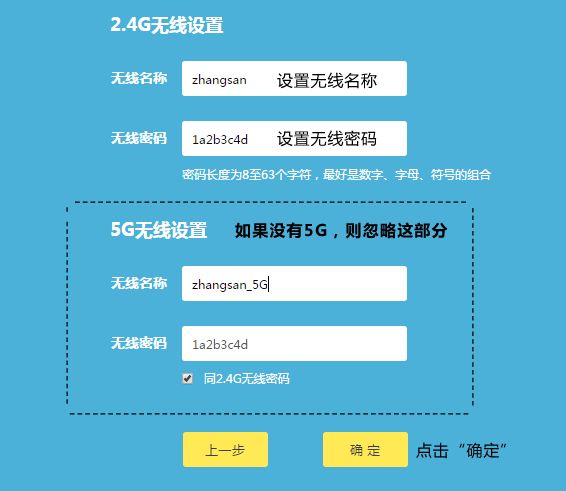
注意事项
无线名称建议设置为字母或数字,尽量不要使用中文、特殊字符,避免部分无线客户端不支持中文或特殊字符而导致搜索不到或无法连接。
TP-LINK路由器默认的无线信号名称为"TP-LINK_XXXX ",且没有密码。
为确保您的网络安全,建议一定要设置无线密码,防止他人非法蹭网。
[5] 设置完成,等待保存配置:

[6] 创建 TP-LINK ID,TP-LINK ID是用来将路由器连接到云服务器,实现在线升级、应用安装、远程管理等功能的管理ID。请选择 创建免费的TP-LINK ID。您也可以点击右上角的 跳过。
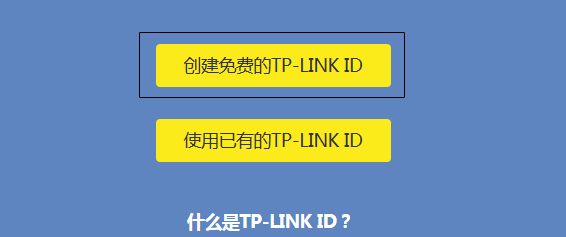
注意:路由器成功连接网络后,界面才会提示创建TP-LINK ID。如果界面没有提示创建TP-LINK ID,说明路由器WAN口未拨号成功,请点击参考:设置完路由器上不了网?
根据提示输入手机号码,并设置TP-LINK ID的登录密码。如下图:

创建好之后,TP-LINK ID会自动成功登录。

路由器设置完成,电脑可以打开网页尝试上网了。
如果您还有其它台式机、网络电视等有线设备想上网,将设备用网线连接到路由器1/2/3/4任意一个空闲的LAN口,直接就可以上网,不需要再配置路由器了。
 注意事项
注意事项
路由器设置完成有了参数后,下面的电脑就可以直接打开网页上网,不用再使用电脑上的"宽带连接"来进行拨号了。
无线终端连接路由器上网
请记住之前第一部分中在路由器里设置的两个无线参数,一个是无线信号的名称,另外一个是无线密码(第一次连接无线信号需要输入的密码)。
 注意事项
注意事项
如果不确定以上参数,可通过已连接上路由器的电脑登录到路由器的管理界面tplogin.cn,在 网络状态 中查看无线名称和密码。
无线终端连接到路由器后,就可以上网了。
二、旧的路由器如何连接新的网络
可以将旧的路由器恢复出厂设置,连接电脑以及宽带设备以后再使用其背面标记的默认用户名或者密码登录进入后台设置相应的上网账号和密码就可以了。具体的操作方法如下:
1、将该旧的路由器通电以后使用大头针等细长硬物插入RESET键,等待几秒将其恢复出厂设置。

2、然后使用网线将路由器的WAN口连接在宽带设备上,LAN口连接在电脑上。

3、查看该路由器背面标记的IP地址以及用户名和密码。

4、在电脑的浏览器中输入该路由器的IP地址按回车键进入到登录界面,再输入路由器背面的用户名和密码点击登录。
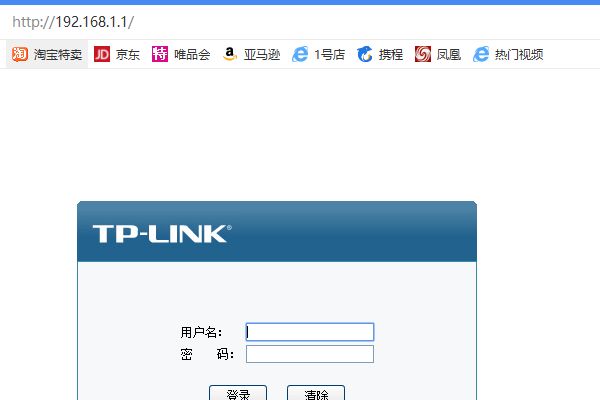
5、登录进入到该路由器后台以后点击接口设置选择WAN口设置进入,在出现的主界面选择连接方式为PPPOE,然后输入上网的账号和密码点击保存按钮。
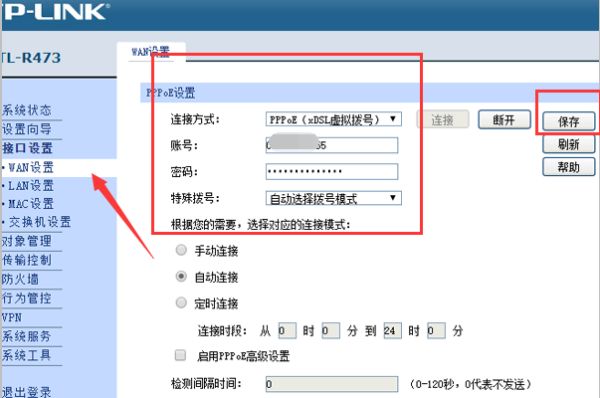
6、再点击导航栏的无线设置进入。
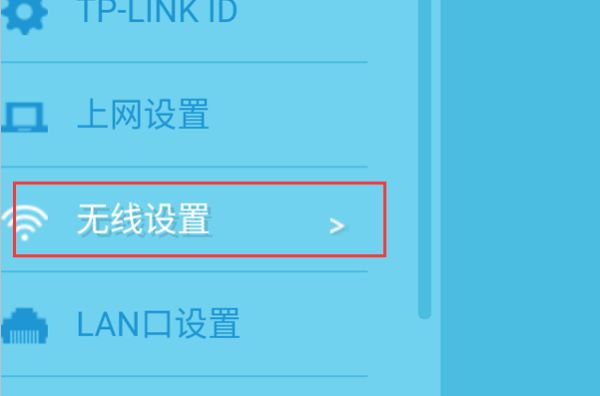
7、在出现的无线设置界面中勾选开启无线功能,并输入需要的无线信号名称以及密码点击保存。
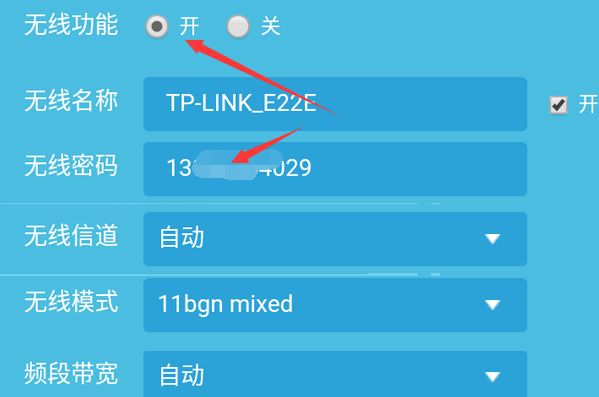
8、此时点击该路由器的首页就可以看到已经连接上了网络了。
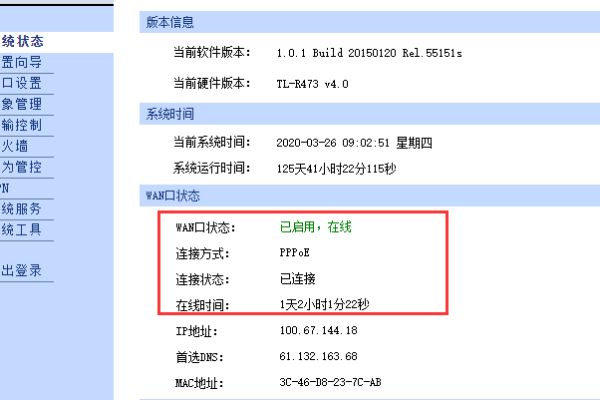
三、家里路由器换成华为后电脑怎么连Wi
可以使,其中无线路由器的WAN口连接网络服务商的设备。再使用网接该无线路由器的LAN口,另外一头连接电脑网线接口就可以了。具体的连接方法如下:
1、将该无线路由器通电,可以看到其标志灯亮起。
2、使用网线插入到该路由器的WAN口,另外一头连接网络服务商的设备。
3、再使用一根网线插入到该路由器的LAN口和电脑相连接。
4、在电脑的浏览器中输入其背面标记的IP地址。
5、在电脑的浏览器中输入该IP地址直接进入后台(初始无登录密码),点击马上体验按钮。
6、在出现的上网设置界面中选择宽带账号上网,输入对应的上网账号和密码点击下一步。
7、页面跳转进入到无线设置界面,输入自己需要的无线信号名称以及密码点击下一步。
8、然后在出现的界面中输入该路由器的登录密码点击完成就完成该无线路由器的设置已经与电脑的和网络的连接了。直接用网线连接无线路由器之后,然后再用一根网线连接电脑,这样的话路由器就连接到电脑,也可以正常访问到网络。如果自己不会设置的话,可以找运营商来上门设置。
两种方式连接电脑,一种就是用连接线路正常连接,另一种方式就是购买一个无线网卡,这样可以让电脑喝路由器无线连接,很方便的。